Kako se prijaviti i uplatiti novac u Olymptrade

Kako se prijaviti na Olymptrade
Kako se prijaviti na Olymptrade račun?
- Idite na mobilnu aplikaciju ili web mjesto Olymptrade .
- Kliknite na gumb “Prijava” u gornjem desnom kutu
- Unesite svoju e-poštu i lozinku.
- Kliknite na plavi gumb "Prijava".
- Ako ste zaboravili svoju e-poštu, možete se prijaviti koristeći "Apple" ili "Google" ili "Facebook".
- Ako ste zaboravili lozinku kliknite na “Zaboravili ste lozinku”.
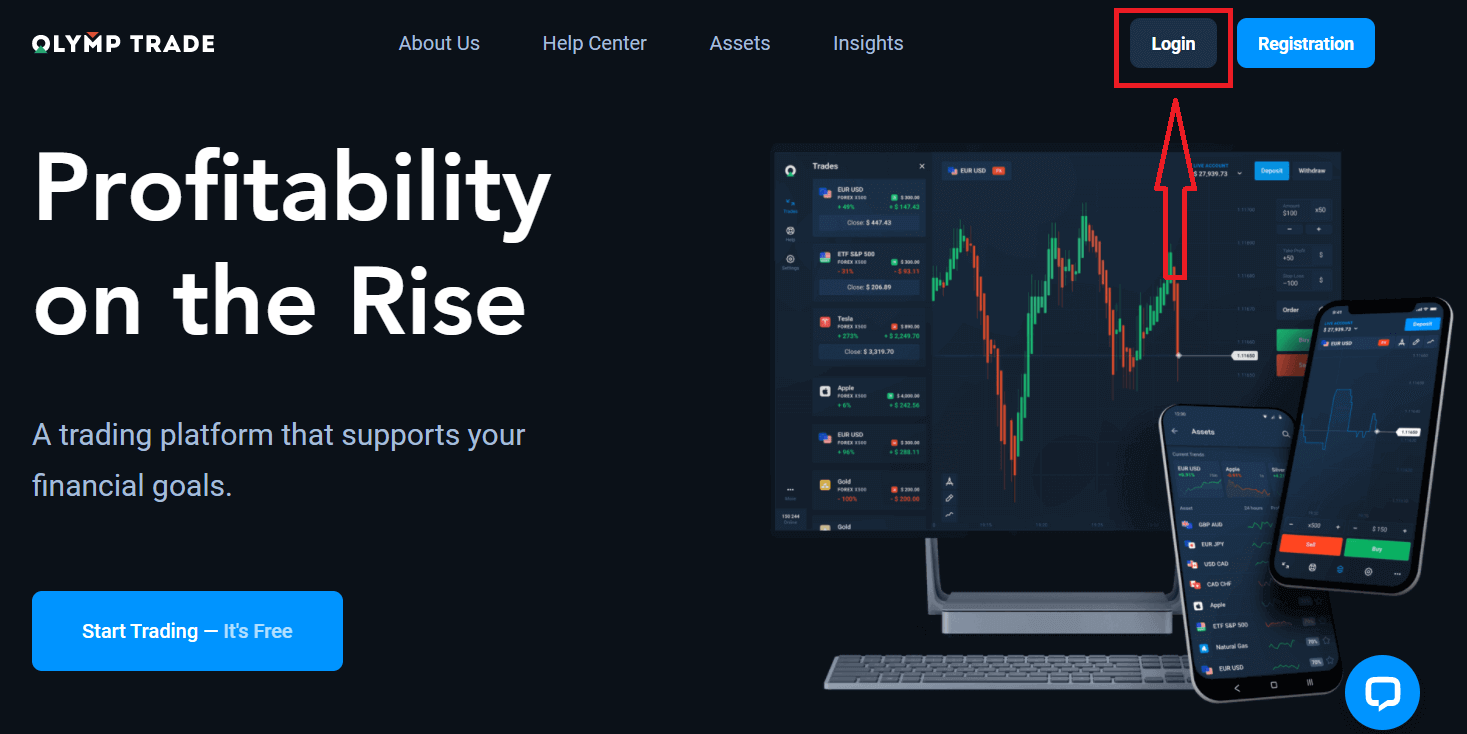
Kliknite gumb "Prijava" u gornjem desnom kutu, pojavit će se obrazac za prijavu.
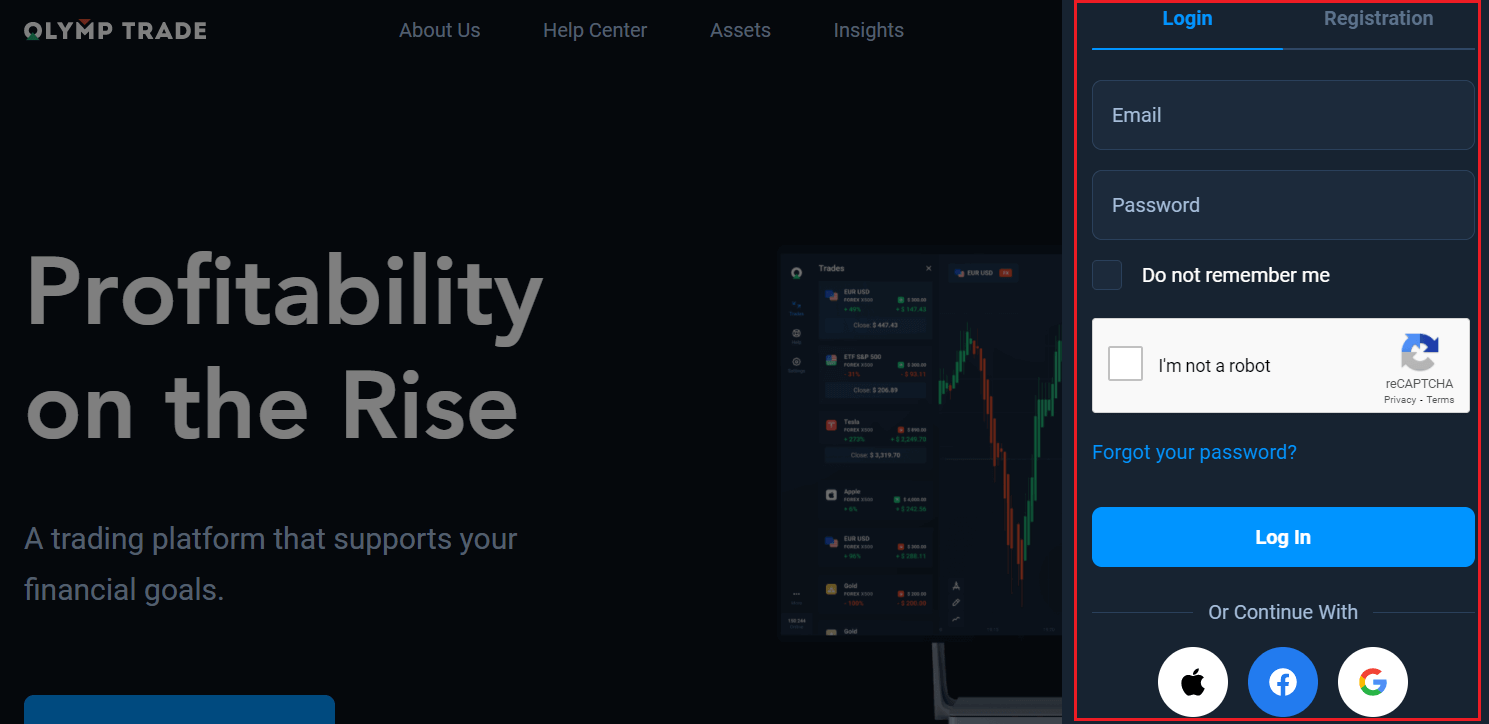
Unesite svoju e-mail adresu i lozinku s kojom ste se registrirali za prijavu na svoj račun i kliknite na "Prijava".
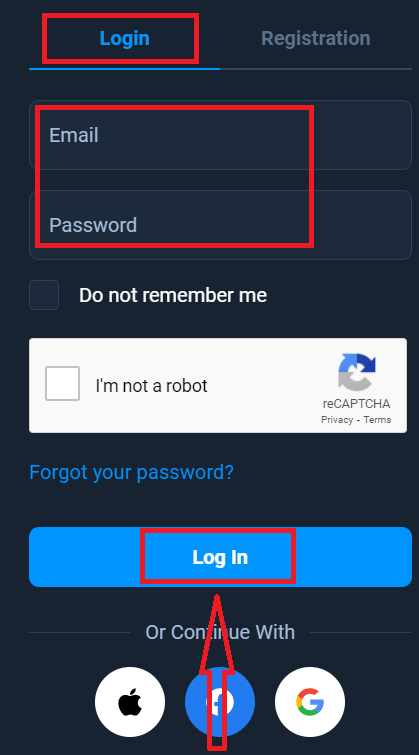
Sada možete početi trgovati, imate $10,000 na demo računu. To je alat za vas da se upoznate s platformom, uvježbate svoje vještine trgovanja na različitim sredstvima i isprobate nove mehanike na grafikonu u stvarnom vremenu bez rizika, također možete trgovati na stvarnom računu nakon polaganja.

Kako se prijaviti na Olymptrade putem Facebooka?
Također se možete prijaviti na web stranicu koristeći svoj osobni Facebook račun klikom na gumb Facebook. 1. Kliknite gumb Facebook
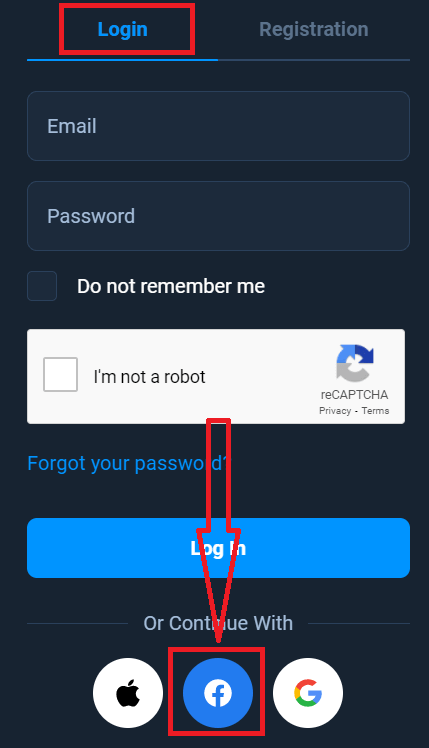
2. Otvorit će se prozor za prijavu na Facebook, gdje ćete morati unijeti svoju e-mail adresu koju ste koristili za registraciju na Facebooku
3. Unesite lozinku sa svog Facebook računa
4. Kliknite na “Prijavi se”
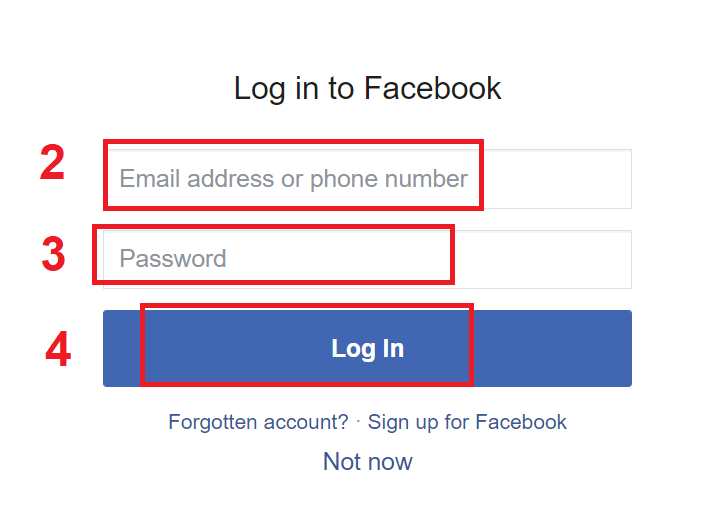
Nakon što Ako ste kliknuli na gumb “Prijavi se”, Olymptrade će zatražiti pristup: Vašem imenu i profilnoj slici te adresi e-pošte. Kliknite Nastavi...
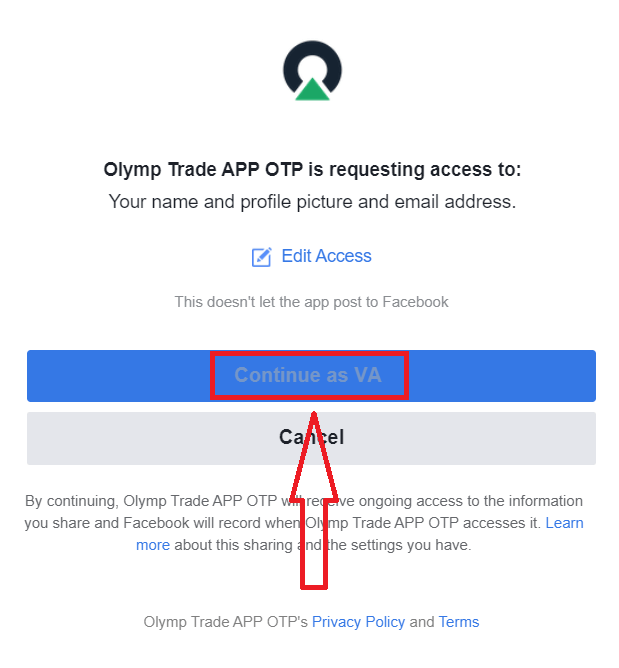
Nakon toga automatski ćete biti preusmjereni na Olymptrade platformu.
Kako se prijaviti na Olymptrade koristeći Google?
1. Za autorizaciju putem vašeg Google računa potrebno je kliknuti na gumb Google. 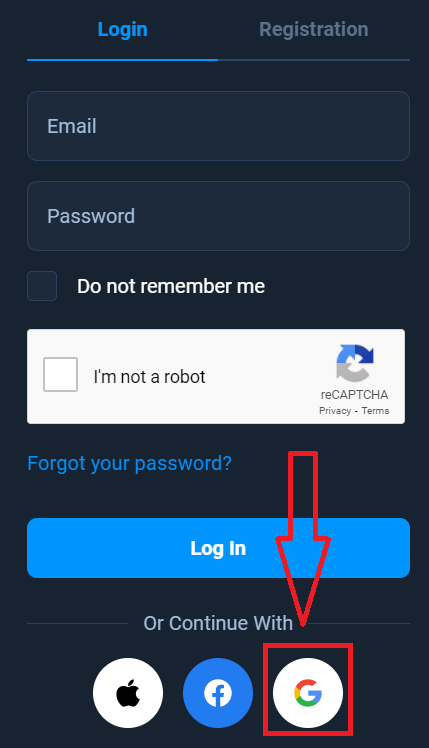
2. Zatim u novom prozoru koji se otvori unesite svoj telefonski broj ili e-mail i kliknite “Dalje”. Sustav će otvoriti prozor, od vas će se tražiti lozinka za vaš Google račun.
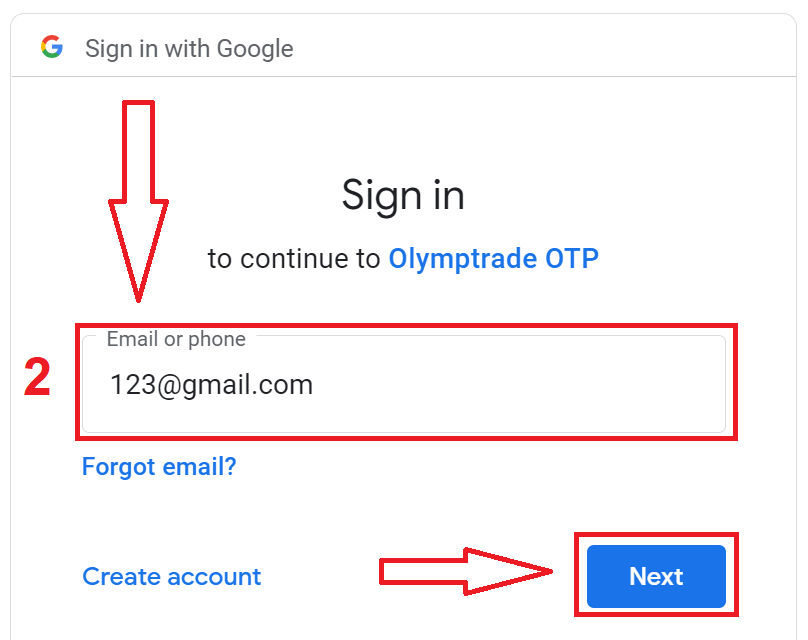
3. Zatim unesite lozinku za svoj Google račun i kliknite "Dalje".
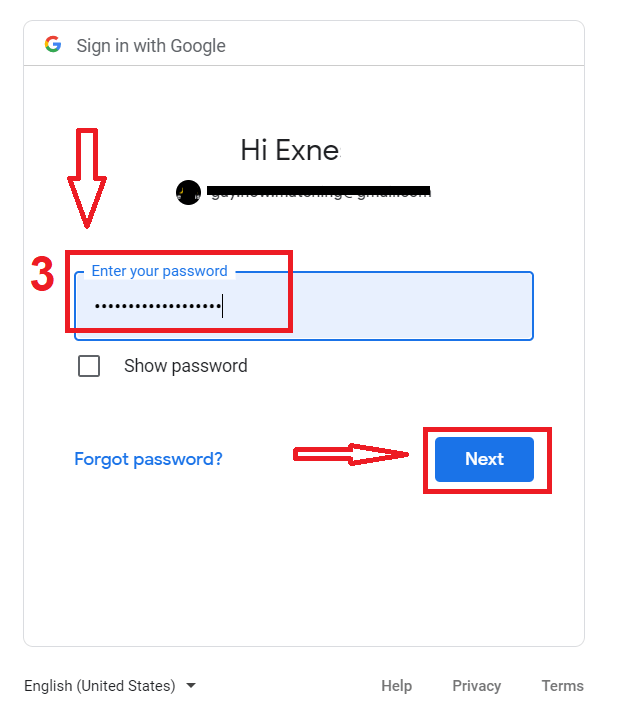
Nakon toga slijedite upute poslane od servisa na Vašu e-mail adresu. Bit ćete prebačeni na svoj osobni Olymptrade račun.
Kako se prijaviti na Olymptrade koristeći Apple ID?
1. Za autorizaciju putem vašeg Apple ID-a, morate kliknuti na gumb Apple.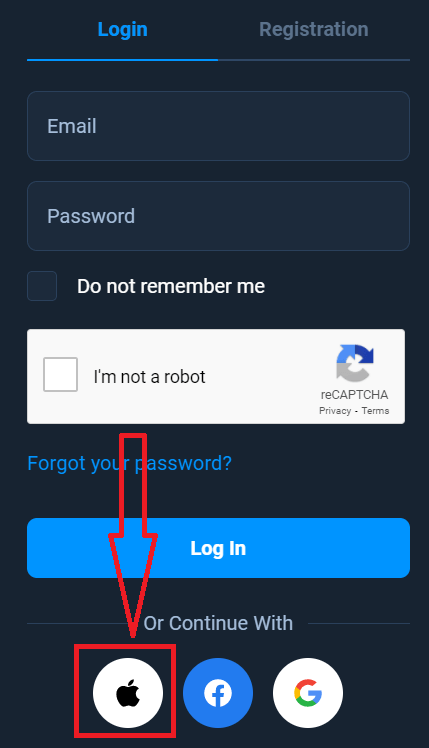
2. Zatim u novom prozoru koji se otvori unesite svoj Apple ID i kliknite “Dalje”.
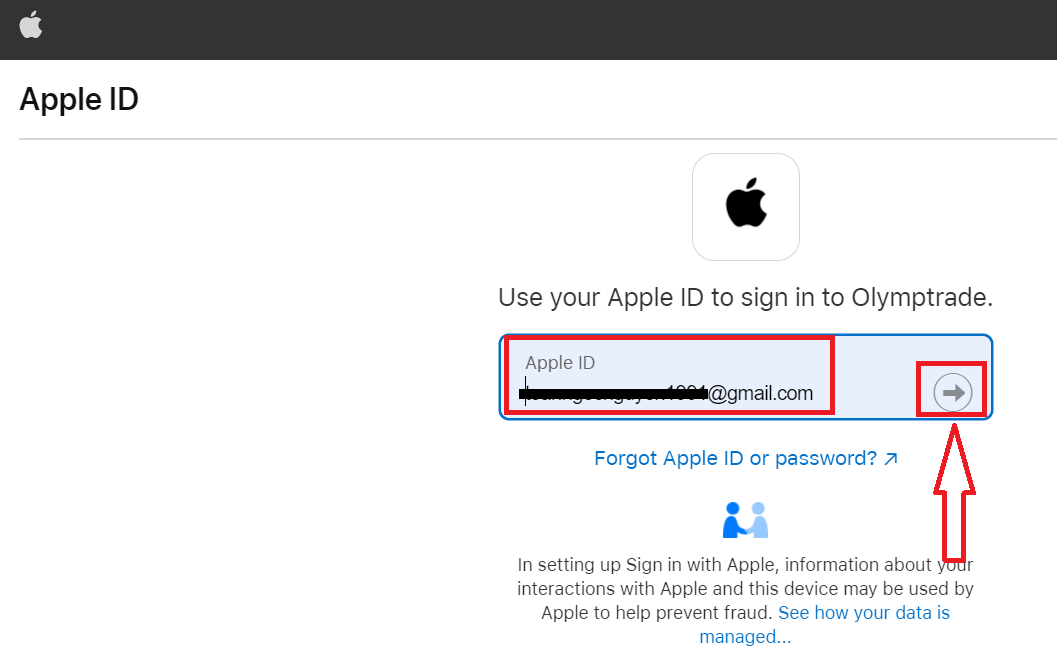
3. Zatim unesite lozinku za svoj Apple ID i kliknite “Dalje”.
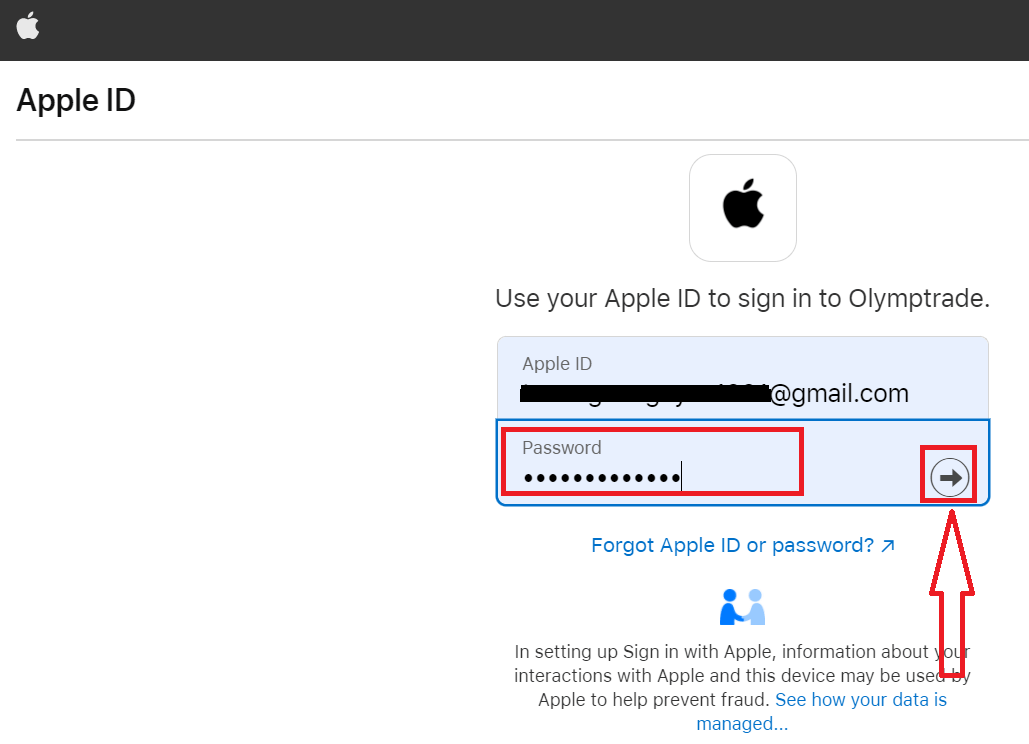
Nakon toga slijedite upute poslane od usluge i možete započeti trgovati u Olymptradeu.
Oporavak lozinke s Olymptrade računa
Ne brinite ako se ne možete prijaviti na platformu, možda samo unosite pogrešnu lozinku. Možete smisliti novi. Ako koristite web verziju
Da biste to učinili, kliknite vezu "Zaboravili ste lozinku".
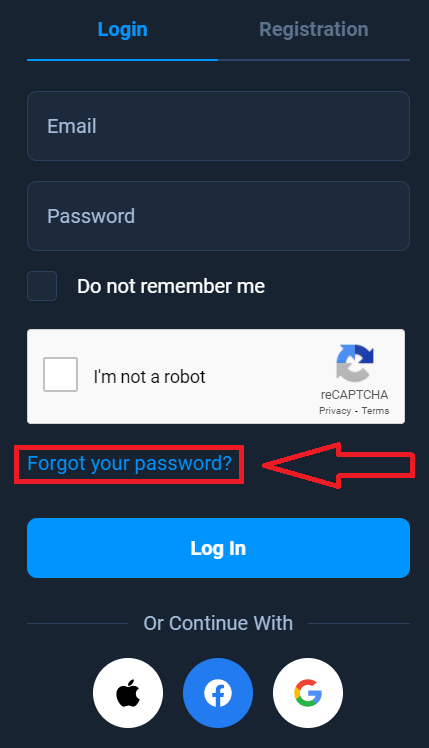
Zatim će sustav otvoriti prozor u kojem će se od vas tražiti da vratite lozinku za svoj Olymptrade račun. Sustavu trebate dati odgovarajuću adresu e-pošte i kliknuti "Vrati"
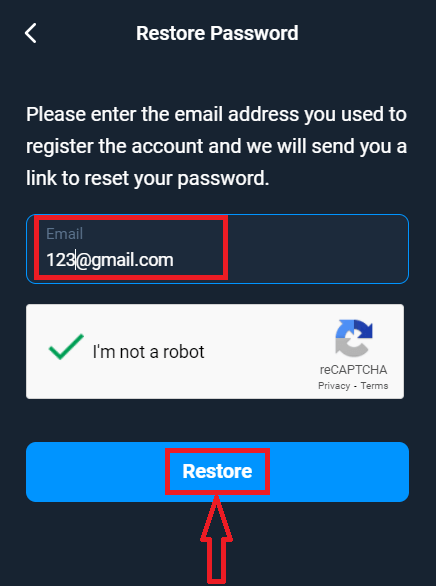
Otvorit će se obavijest da je na ovu adresu e-pošte poslana poruka e-pošte za ponovno postavljanje lozinke.
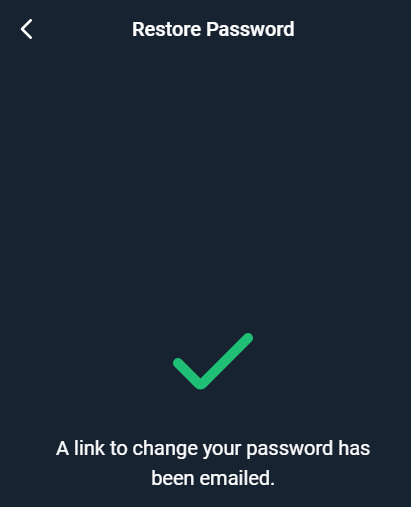
Dalje u pismu na Vaš e-mail bit će Vam ponuđeno da promijenite lozinku. Kliknite na «Promijeni lozinku»
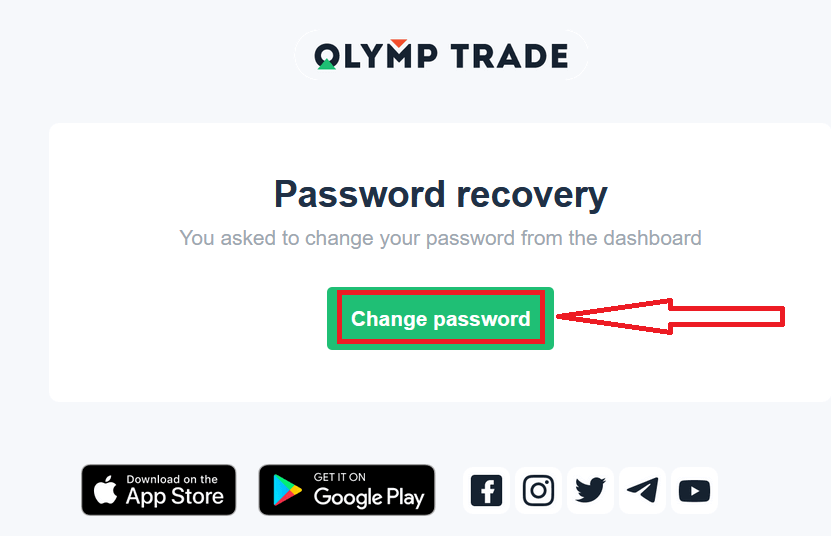
Veza iz e-pošte odvest će vas do posebnog odjeljka na web stranici Olymptrade. Ovdje dvaput unesite svoju novu lozinku i kliknite gumb "Promijeni lozinku"
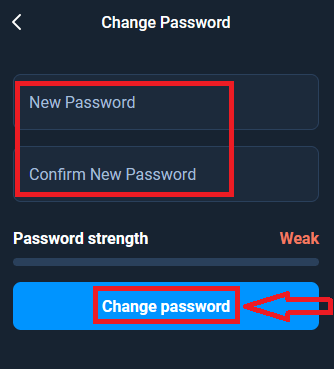
To je to! Sada se možete prijaviti na Olymptrade platformu koristeći svoje korisničko ime i novu lozinku.
Ako koristite mobilnu aplikaciju
Da biste to učinili, kliknite na opciju "Prijava", zatim unesite e-mail koji ste koristili prilikom prijave i kliknite poveznicu "Jeste li zaboravili lozinku"
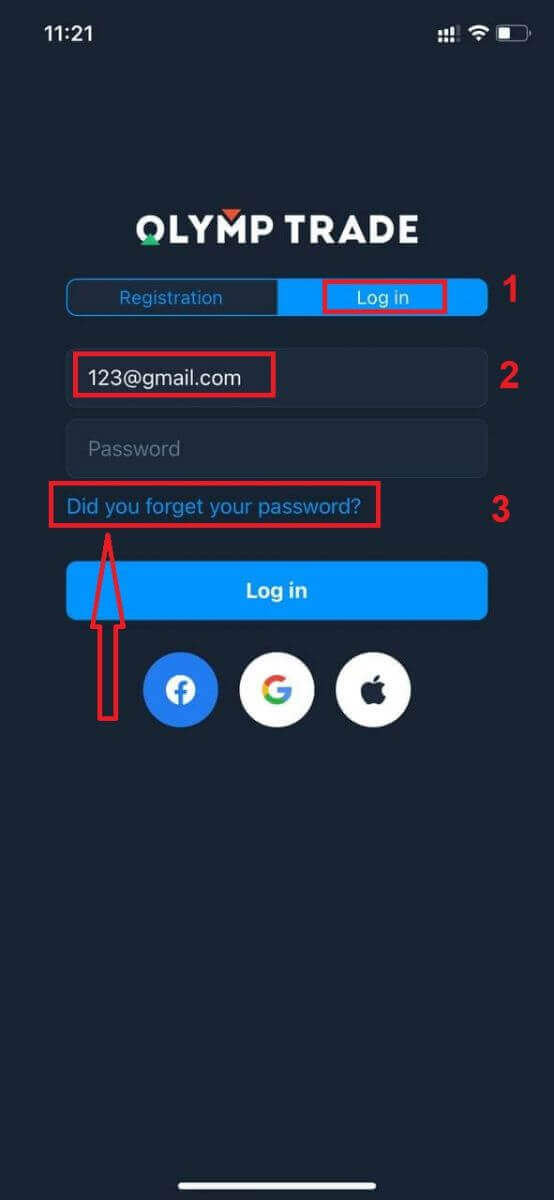
Pojavljuje se obavijest da su informacije poslane na navedenu adresu. Zatim napravite iste preostale korake kao web aplikacija
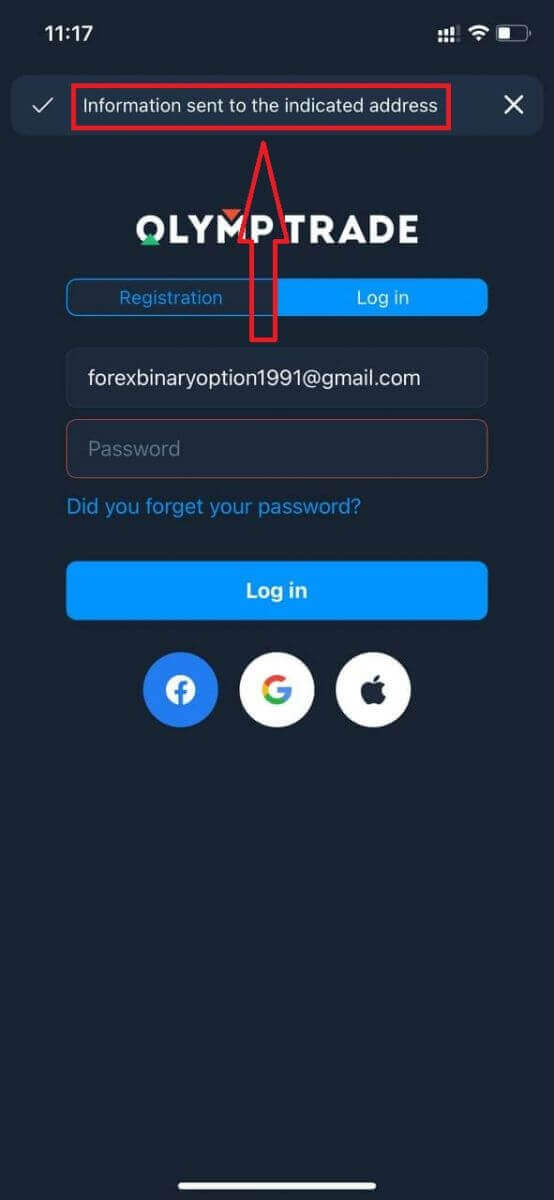
Prijavite se na mobilnu web verziju Olymptrade
Ako želite trgovati na mobilnoj web verziji platforme za trgovanje Olymptrade, to možete jednostavno učiniti. Najprije otvorite preglednik na mobilnom uređaju. Nakon toga potražite “ olymptrade.com ” i posjetite službenu web stranicu brokera. 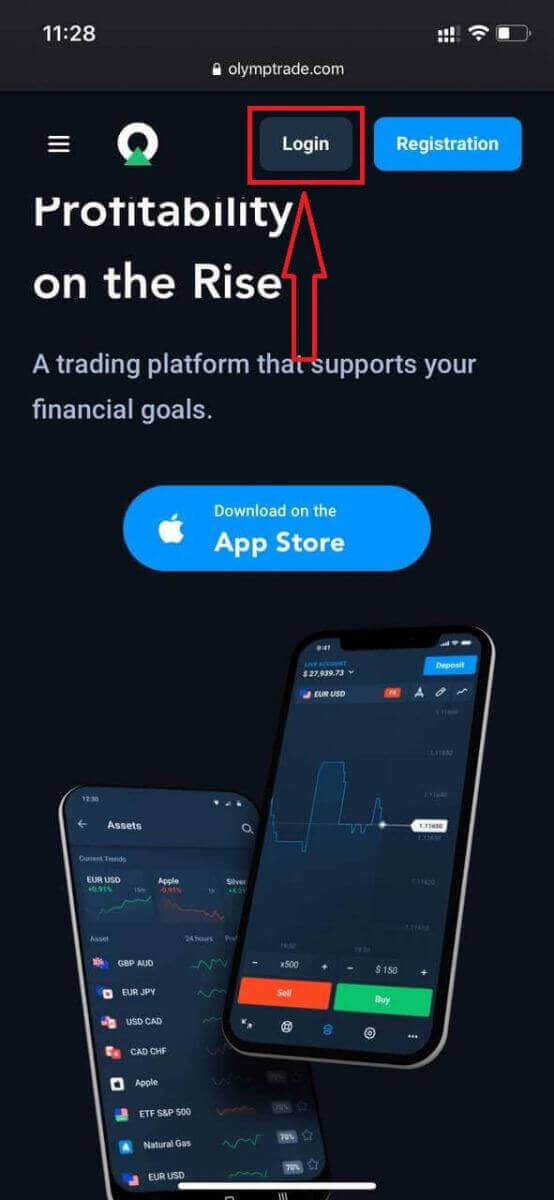
Unesite svoju e-poštu i lozinku, a zatim kliknite na gumb "Prijava".
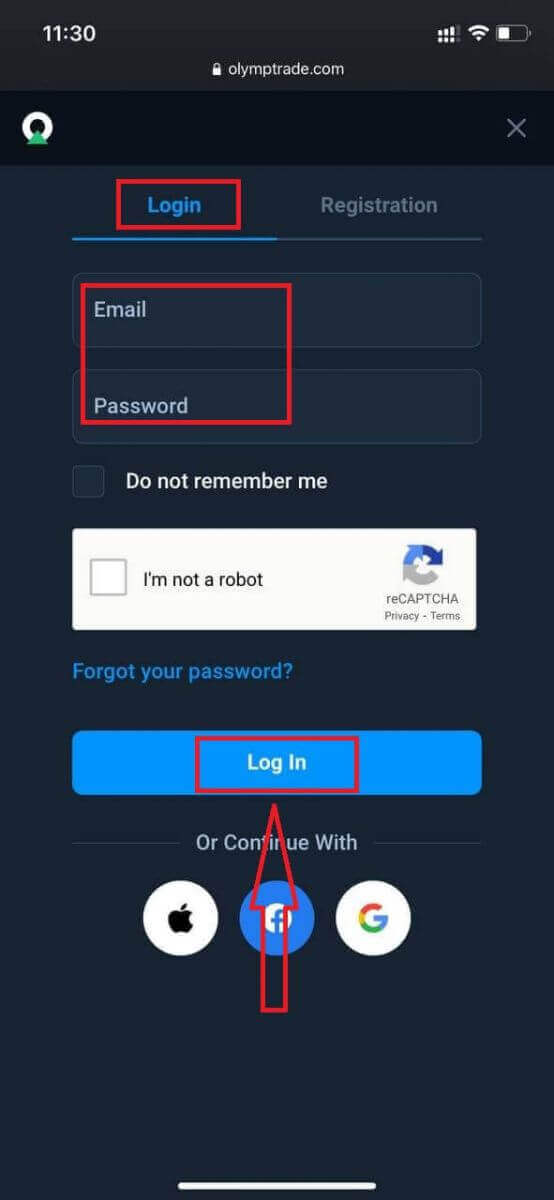
Izvolite! Sada možete trgovati s mobilne web verzije platforme. Mobilna web verzija platforme za trgovanje potpuno je ista kao i njezina obična web verzija. Posljedično, neće biti problema s trgovanjem i prijenosom sredstava. Imate 10.000 USD na demo računu za trgovanje na platformi
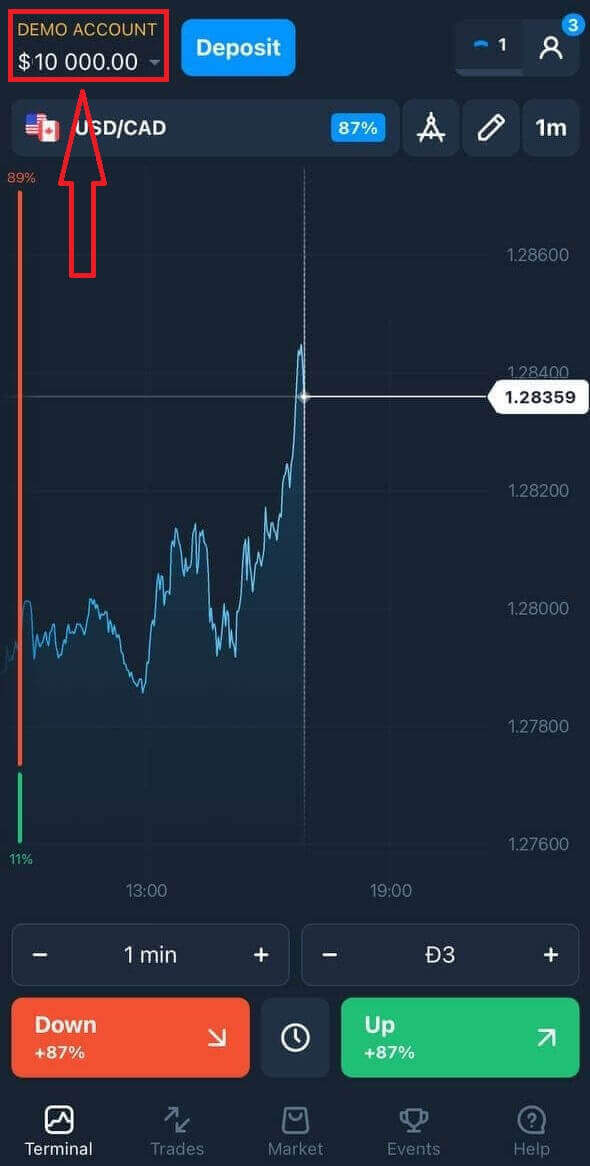
Kako se prijaviti na Olymptrade iOS aplikaciju?
Prijava na iOS mobilnu platformu slična je prijavi na Olymptrade web aplikaciju. Aplikaciju možete preuzeti putem App Storea na svoj uređaj ili kliknite ovdje . Jednostavno potražite aplikaciju “Olymptrade - Online Trading” i kliknite “GET” da biste je instalirali na svoj iPhone ili iPad.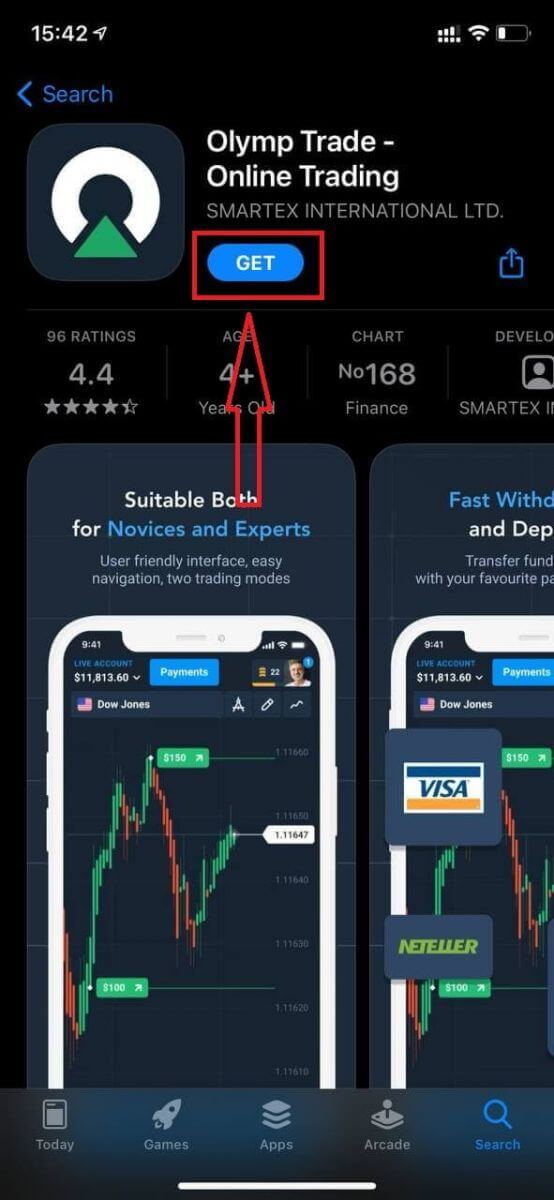
Nakon instalacije i pokretanja možete se prijaviti na Olymptrade iOS mobilnu aplikaciju koristeći svoju e-poštu, Facebook, Google ili Apple ID. Vi samo trebate odabrati opciju "Prijava".
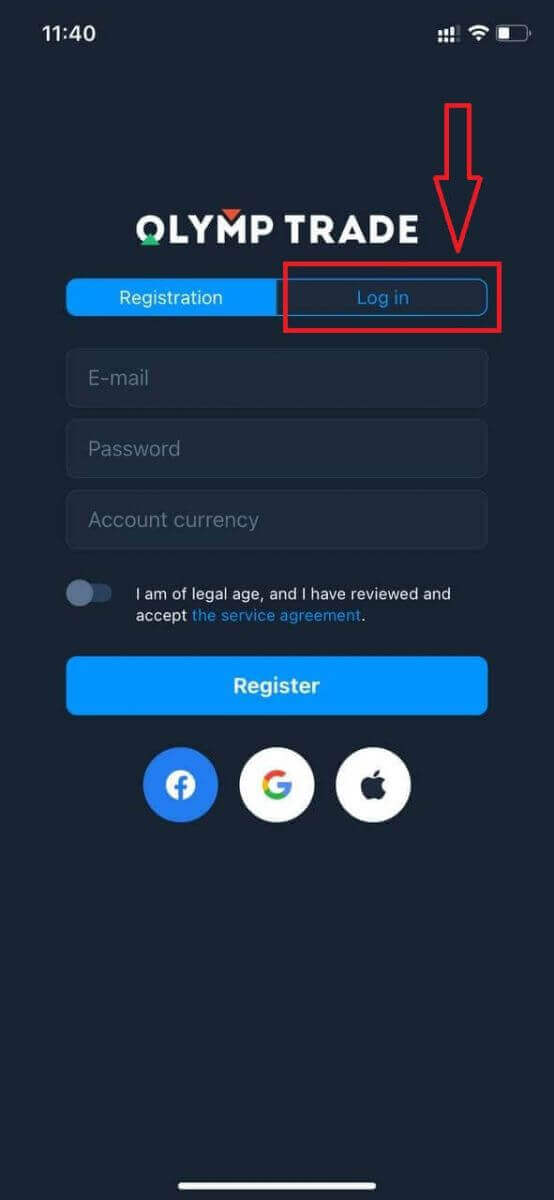
Unesite svoju e-poštu i lozinku, a zatim kliknite na gumb "Prijava".
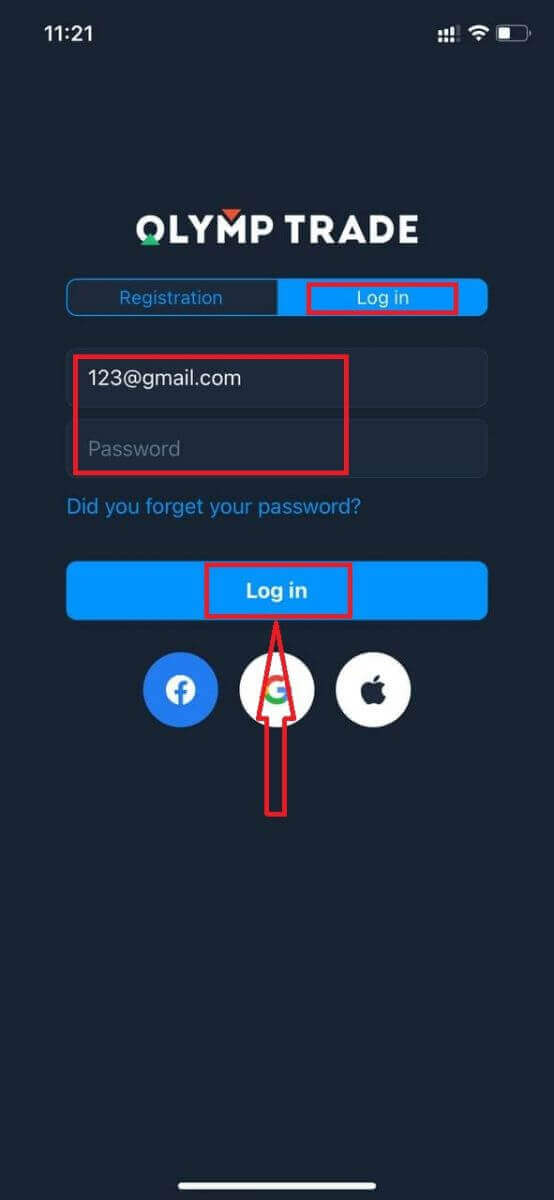
Imate 10.000 USD na demo računu za trgovanje na platformi.
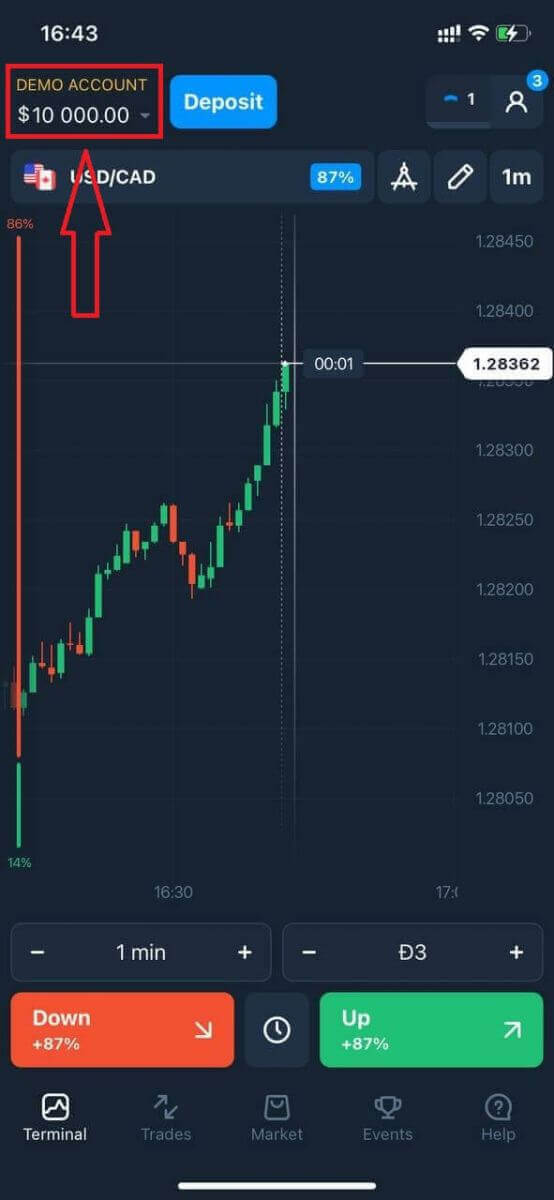
U slučaju prijave putem društvenih mreža kliknite na “Apple” ili “Facebook” ili “Google”.
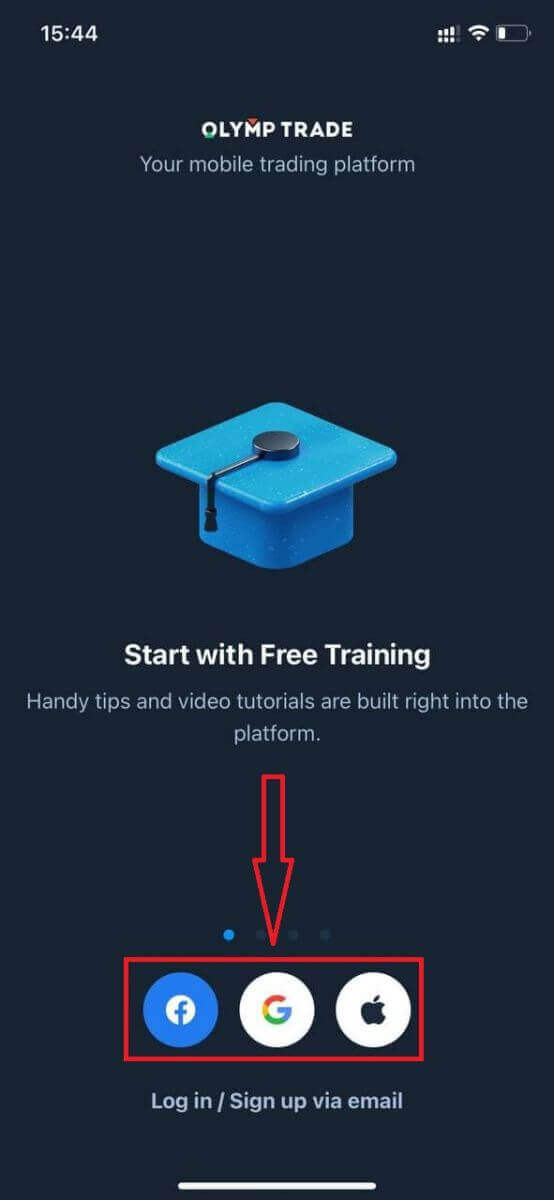
Kako se prijaviti na Android aplikaciju Olymptrade?
Morate posjetiti trgovinu Google Play i potražiti "Olymptrade - App For Trading" kako biste pronašli ovu aplikaciju ili kliknite ovdje . 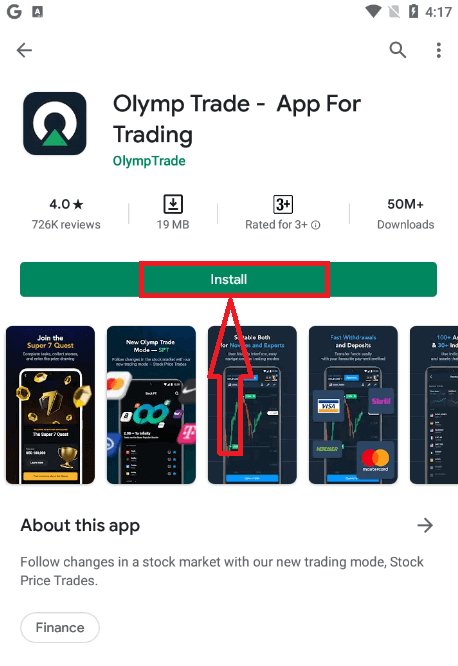
Nakon instalacije i pokretanja možete se prijaviti na Olymptrade Android mobilnu aplikaciju koristeći svoju e-poštu, Facebook ili Google račun.
Napravite iste korake kao na iOS uređaju, odaberite opciju “Prijavi se”
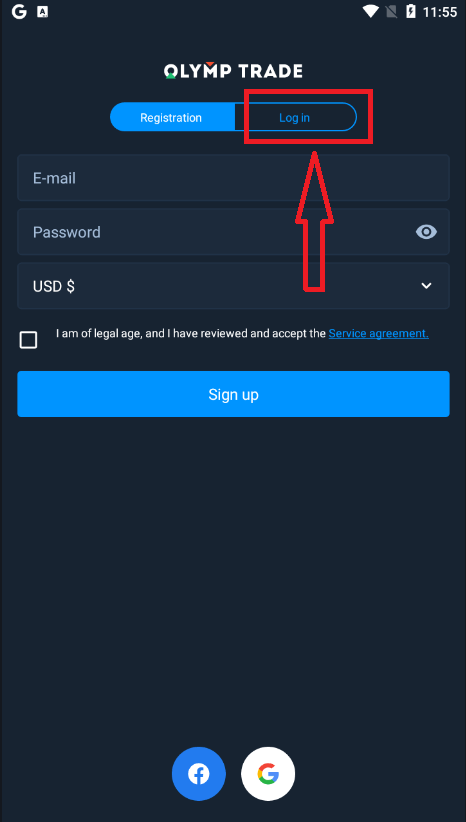
Unesite svoju e-poštu i lozinku i zatim kliknite na gumb “Enter”.
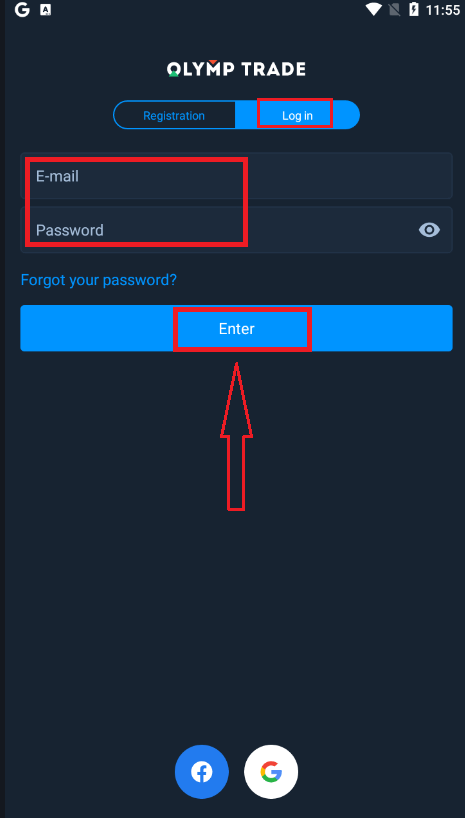
Sada također imate 10.000 USD na demo računu za trgovanje na platformi.

U slučaju prijave putem društvenih mreža kliknite na “Facebook” ili “Google”.
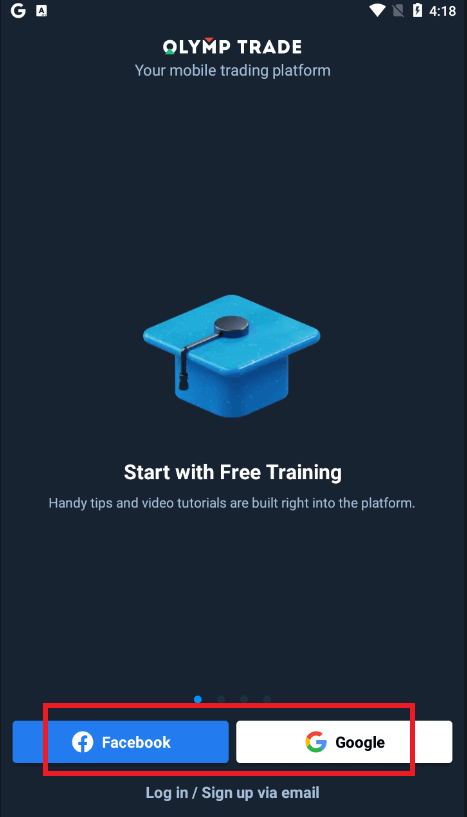
Često postavljana pitanja (FAQ)
Zaboravio sam e-poštu s Olymptrade računa
Ako ste zaboravili svoj e-mail, možete se prijaviti koristeći Facebook ili Gmail. Ako niste izradili ove račune, možete ih stvoriti prilikom registracije na web stranici Olymptrade. U ekstremnim slučajevima, ako zaboravite svoju e-poštu, a ne postoji način da se prijavite putem Googlea i Facebooka, trebate kontaktirati službu za podršku
Kako mogu promijeniti valutu računa
Valutu računa možete odabrati samo jednom. Ne može se mijenjati tijekom vremena.
Možete kreirati novi račun s novom e-poštom i odabrati željenu valutu.
Ako ste izradili novi račun, kontaktirajte podršku kako biste blokirali stari.
Prema našoj politici, trgovac može imati samo jedan račun.
Kako mogu promijeniti svoju e-poštu
Za ažuriranje svoje e-pošte obratite se timu za podršku.
Podatke mijenjamo putem konzultanta kako bismo zaštitili račune trgovaca od prevaranata.
Ne možete sami promijeniti svoju e-poštu putem korisničkog računa.
Kako mogu promijeniti svoj broj telefona
Ako niste potvrdili svoj telefonski broj, možete ga urediti na svom korisničkom računu.
Ako ste potvrdili svoj telefonski broj, obratite se timu za podršku.
Kako položiti novac na Olymptrade
Koje metode plaćanja mogu koristiti?
Za svaku zemlju postoji jedinstveni popis načina plaćanja. Mogu se grupirati u:
- Bankovne kartice.
- Digitalni novčanici (Neteller, Skrill, itd.).
- Izrada računa za plaćanje u bankama ili posebnim kioscima.
- Lokalne banke (bankovni transferi).
- Kriptovalute.
Na primjer, možete uplatiti i podići svoja sredstva s Olymptradea u Indiji koristeći Visa/Mastercard bankovne kartice ili kreiranjem virtualne kartice u sustavu AstroPay, kao i korištenjem e-novčanika kao što su Neteller, Skrill, WebMoney, GlobePay. Bitcoin transakcije također su dobre.
Kako mogu napraviti depozit
Uplatite putem računala
Pritisnite gumb "Plaćanja". 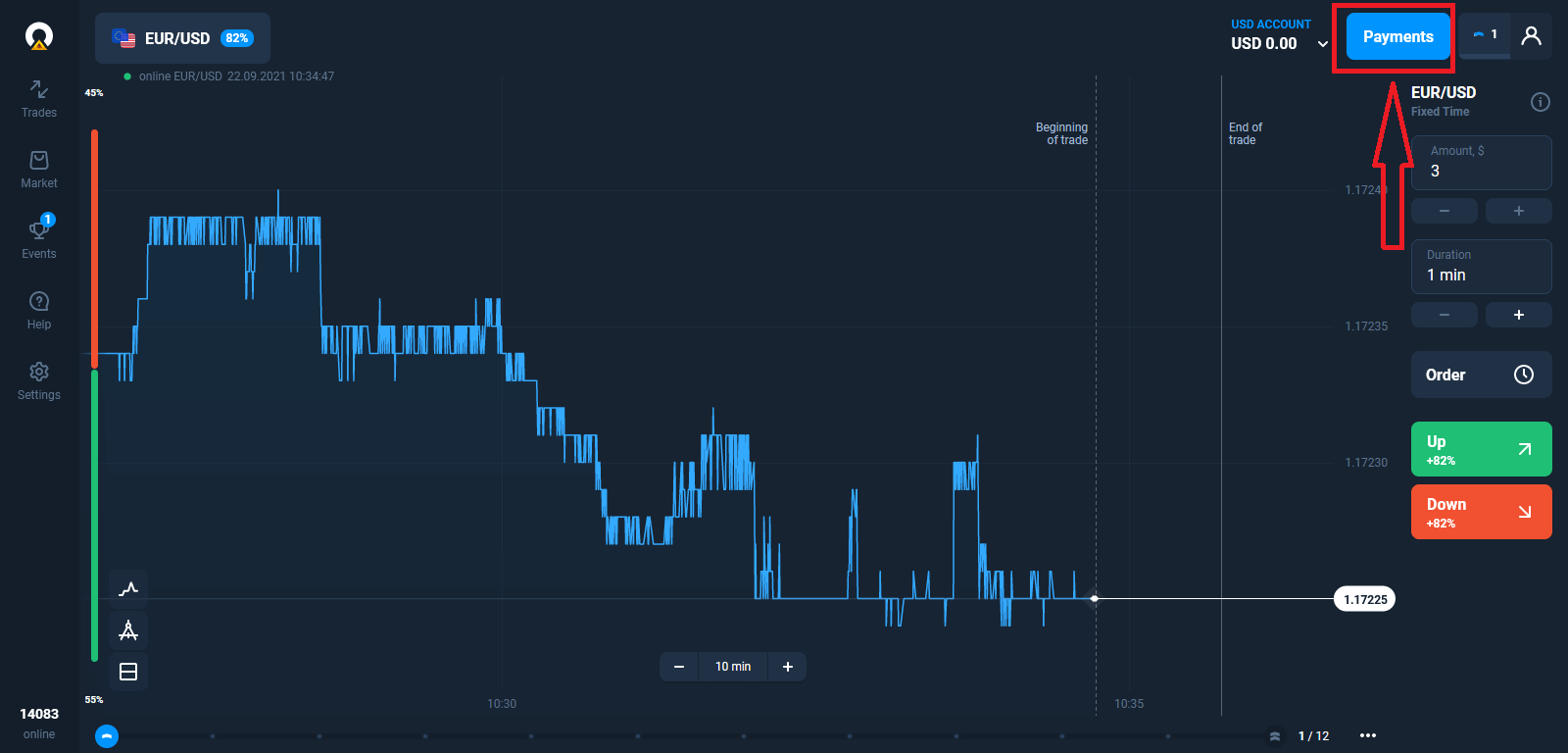
Idite na stranicu Depozit.
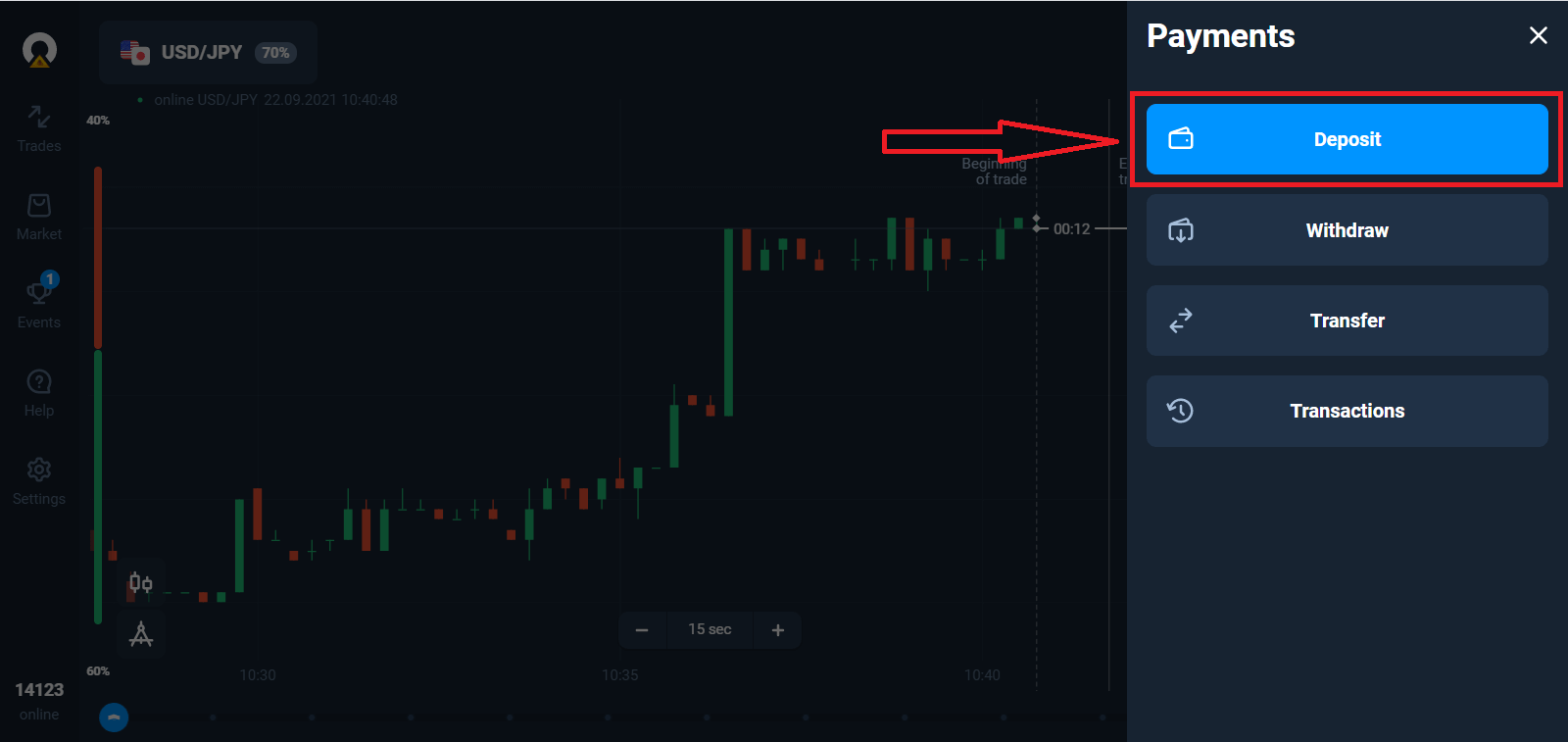
Odaberite način plaćanja i unesite iznos depozita. Minimalni iznos depozita je samo $10/€10. Međutim, može se razlikovati za različite zemlje.
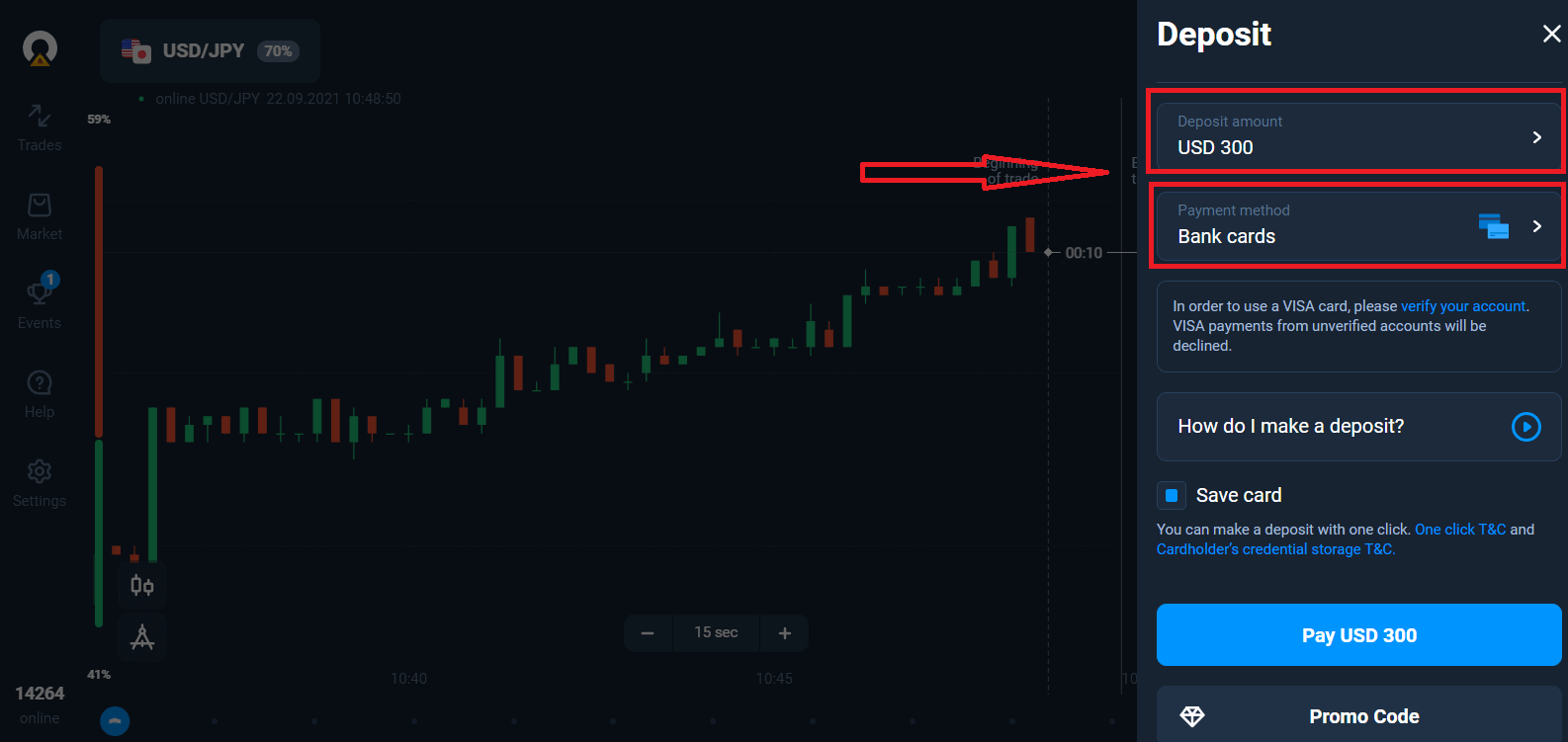
Neki od načina plaćanja na popisu.
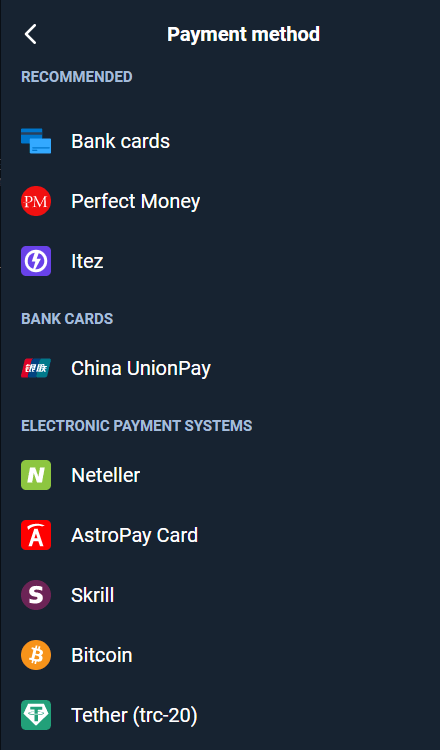
Sustav vam može ponuditi bonus na depozit, iskoristite bonus za povećanje depozita.
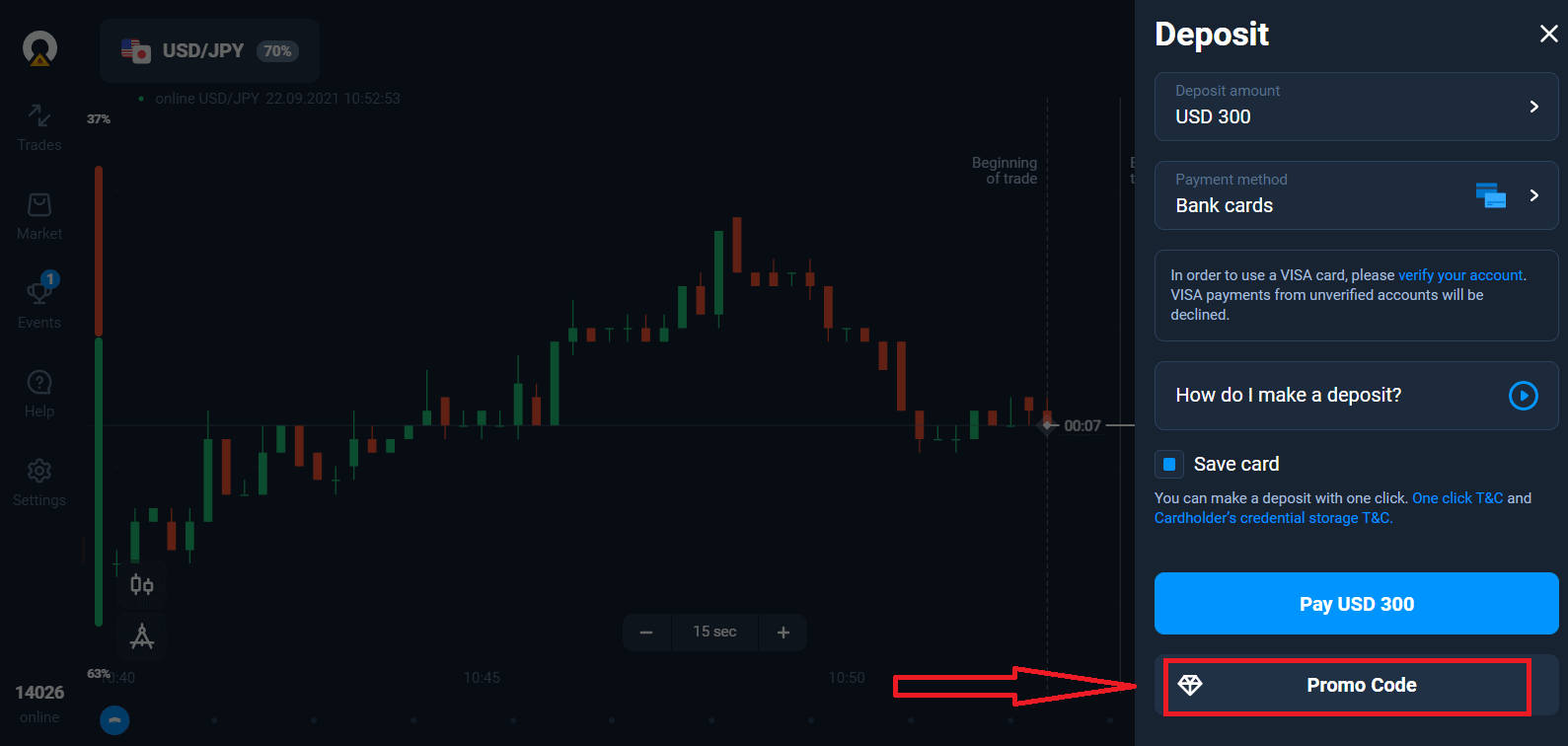
Ako nadopunite bankovnom karticom, možete pohraniti podatke o kartici kako biste ubuduće vršili pologe jednim klikom.
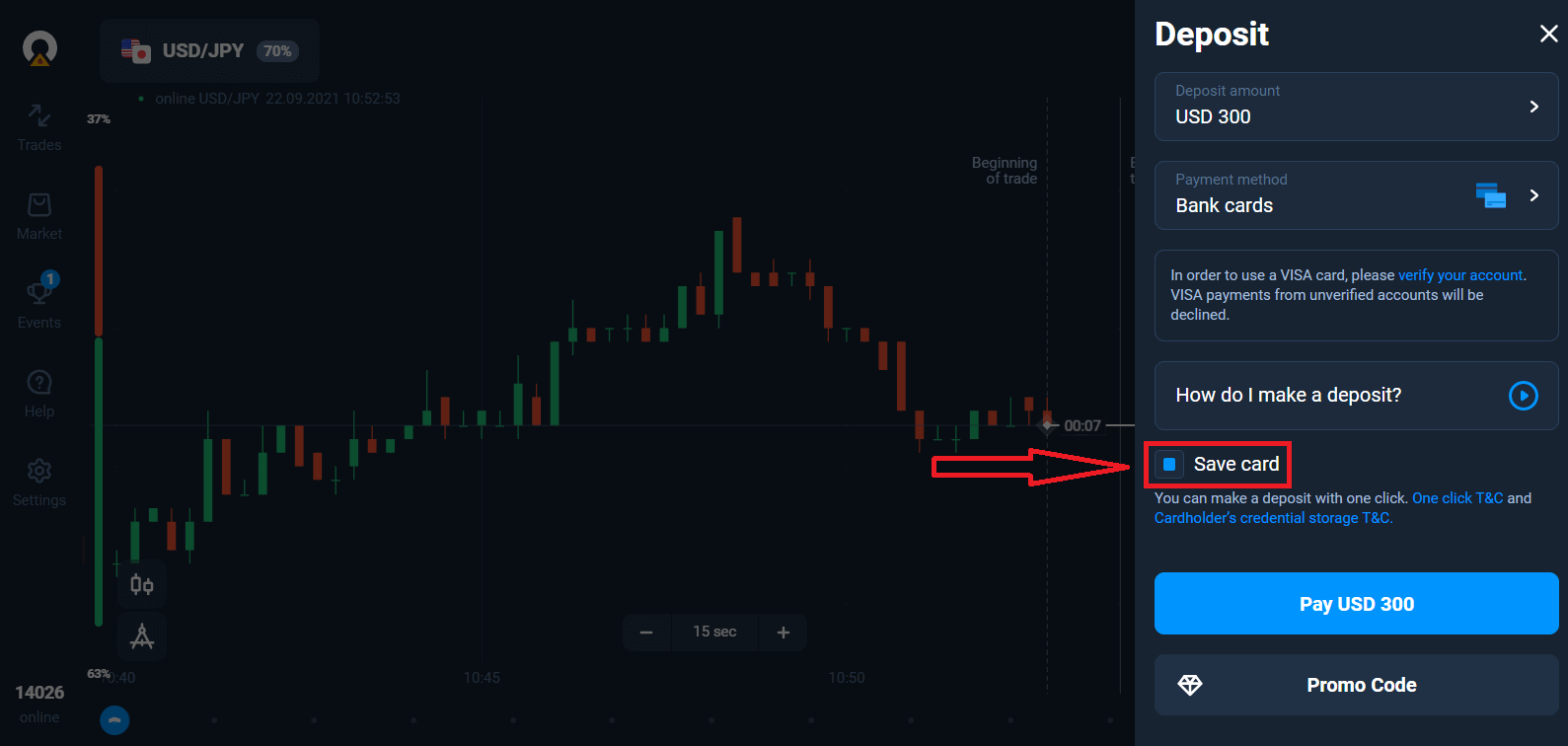
Pritisnite plavi gumb "Plati...".
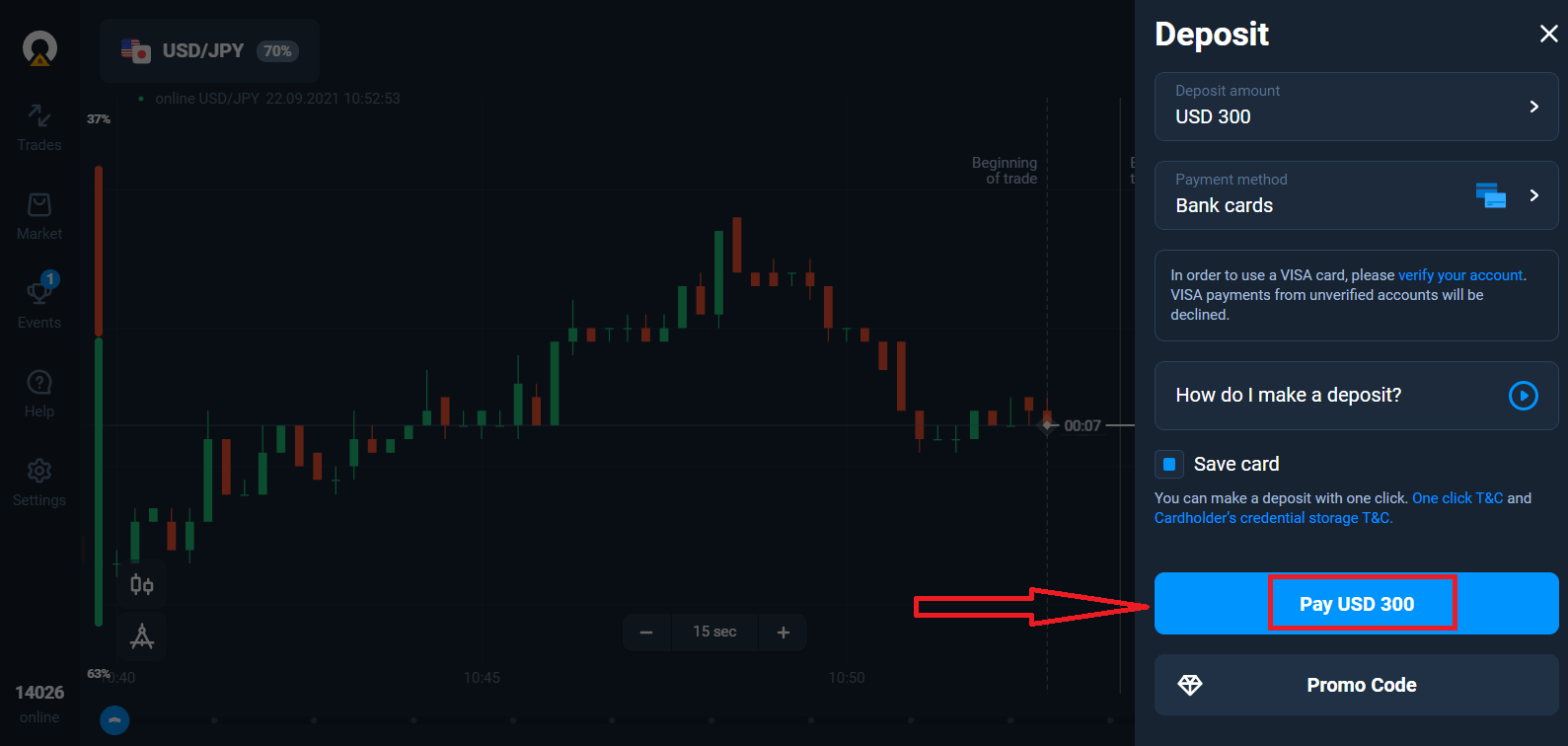
Unesite podatke kartice i kliknite na "Plati".
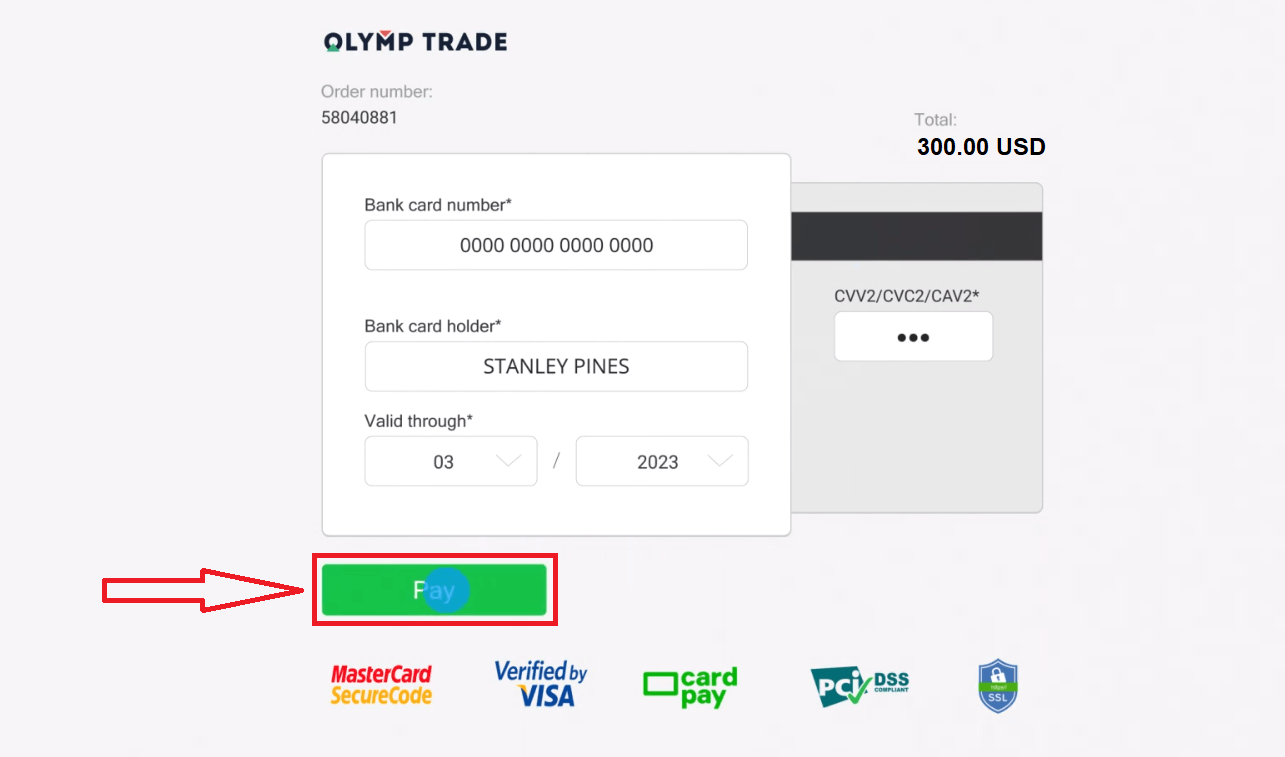
Sada možete trgovati na stvarnom računu.
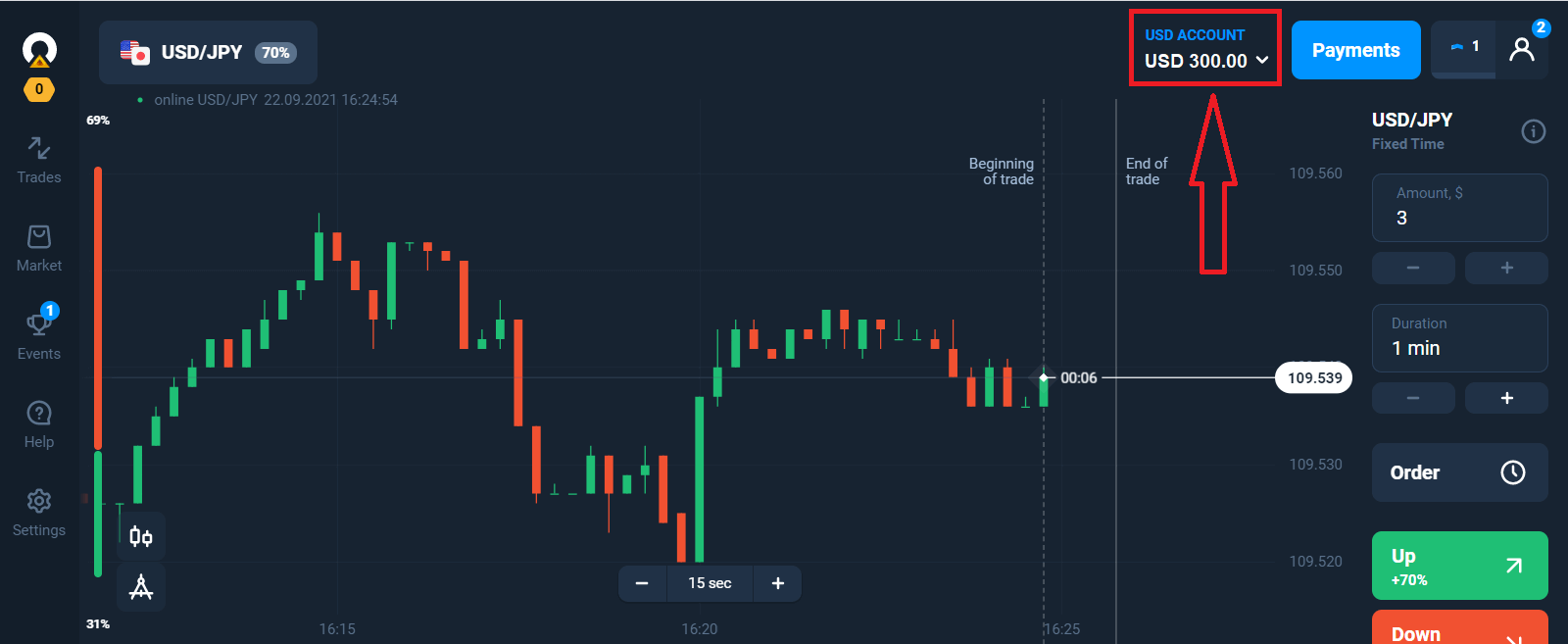
Depozit putem mobilnog uređaja
Pritisnite gumb "Depozit". 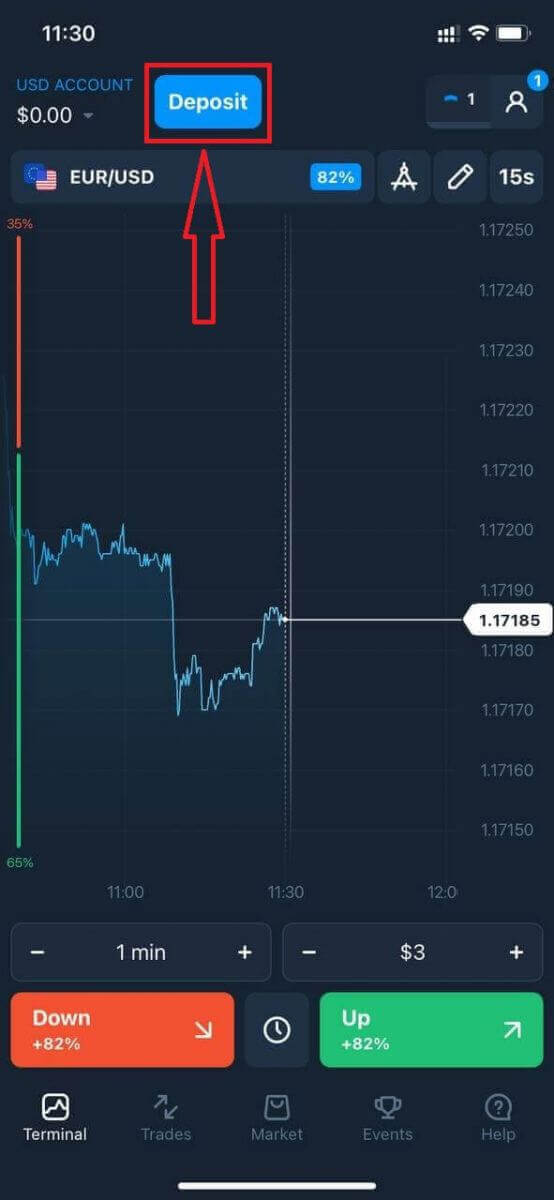
Odaberite način plaćanja i unesite iznos depozita. Minimalni iznos depozita je samo $10/€10. Međutim, može se razlikovati za različite zemlje.
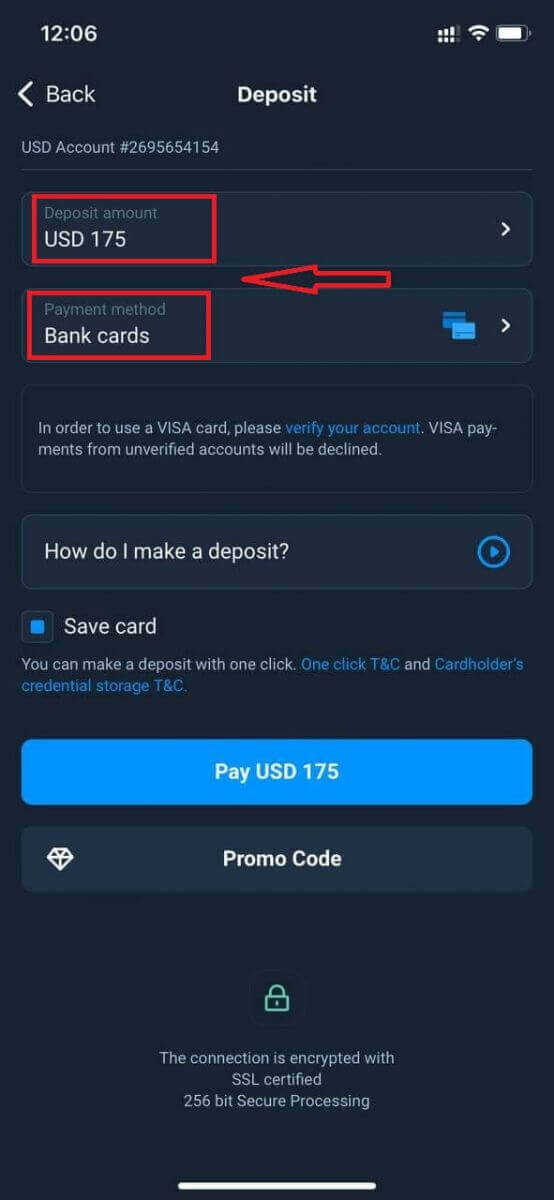
Neki od načina plaćanja na popisu.
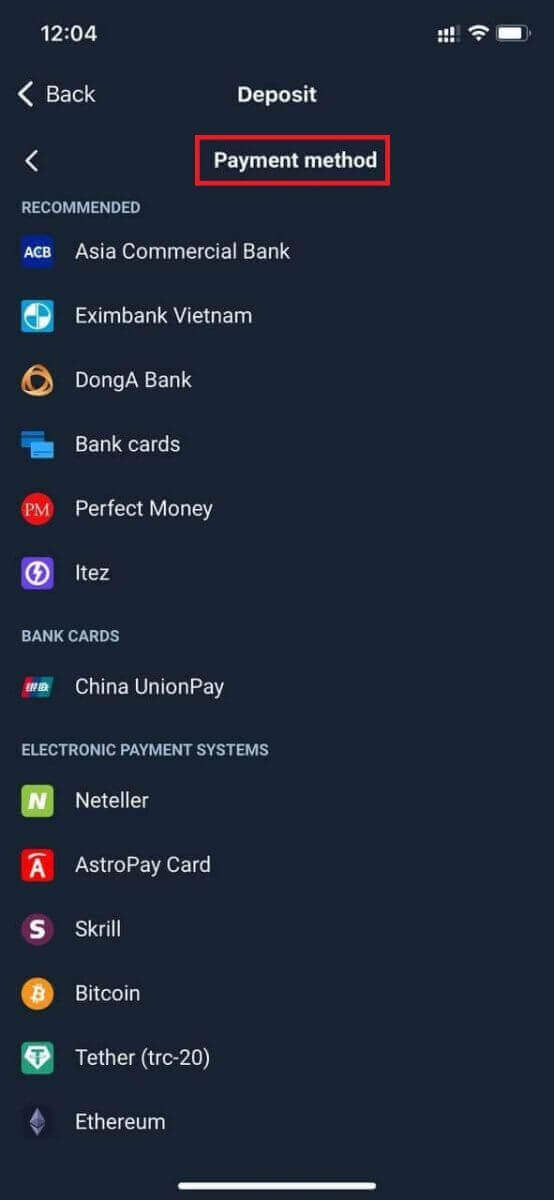
Sustav vam može ponuditi bonus na depozit, iskoristite bonus za povećanje depozita.
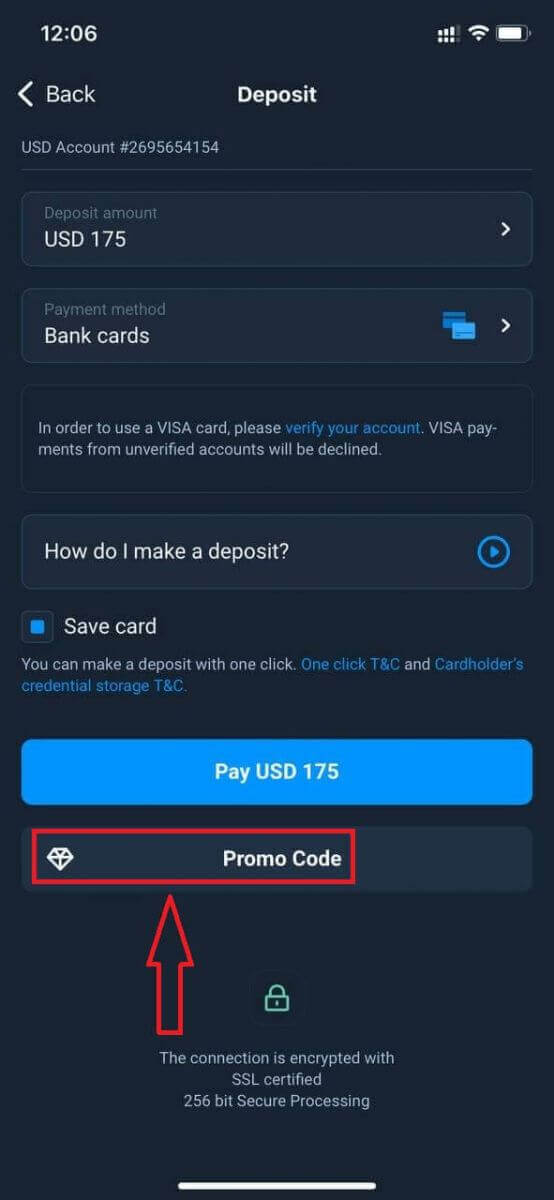
Ako nadopunite bankovnom karticom, možete pohraniti podatke o kartici kako biste ubuduće vršili pologe jednim klikom.
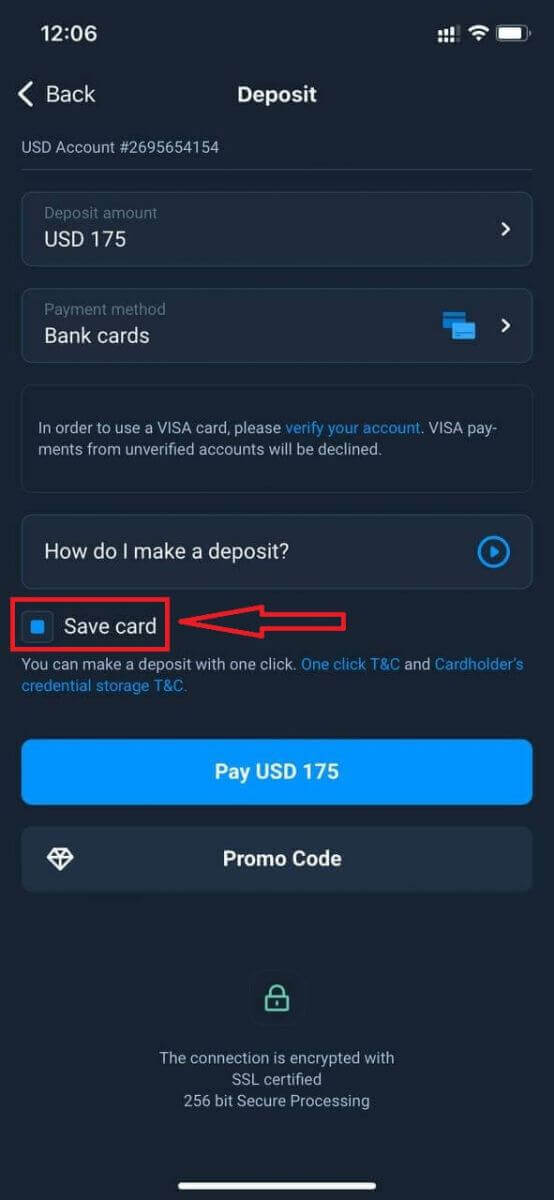
Pritisnite "Plati..."
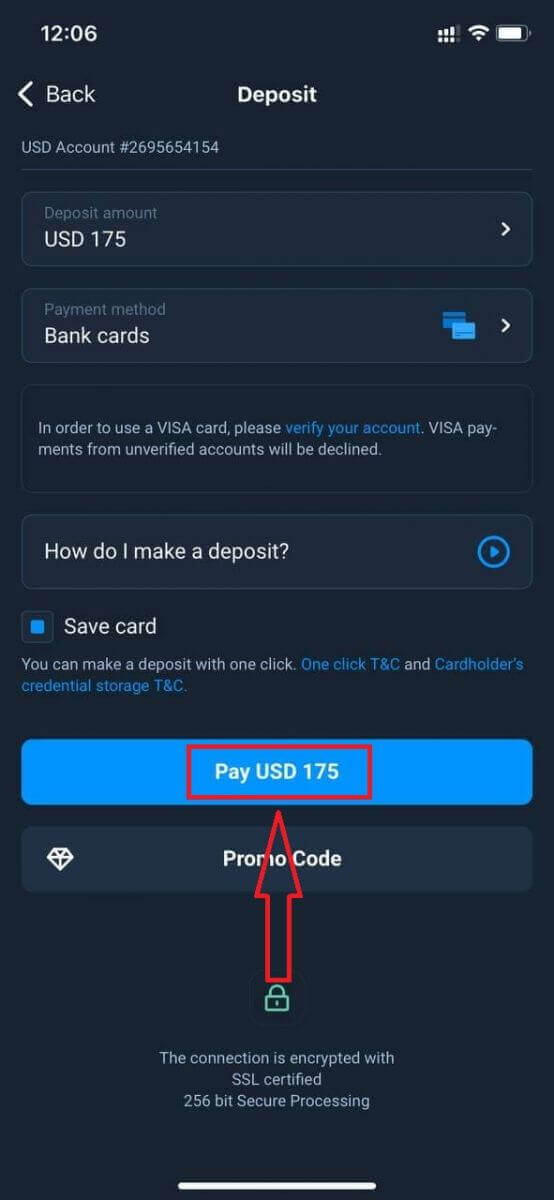
Unesite podatke kartice i kliknite zeleni gumb "Plati".
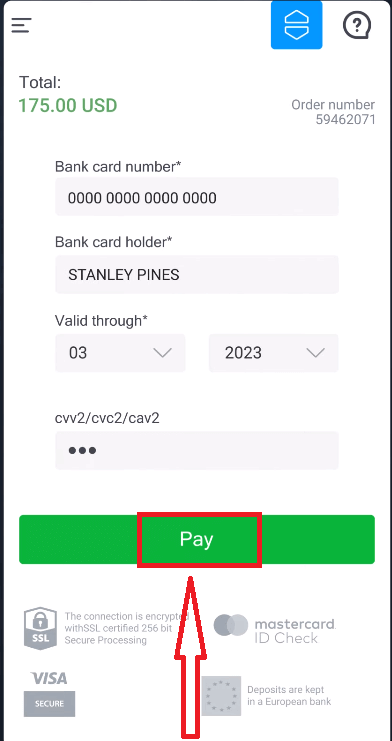
Sada možete trgovati na stvarnom računu.
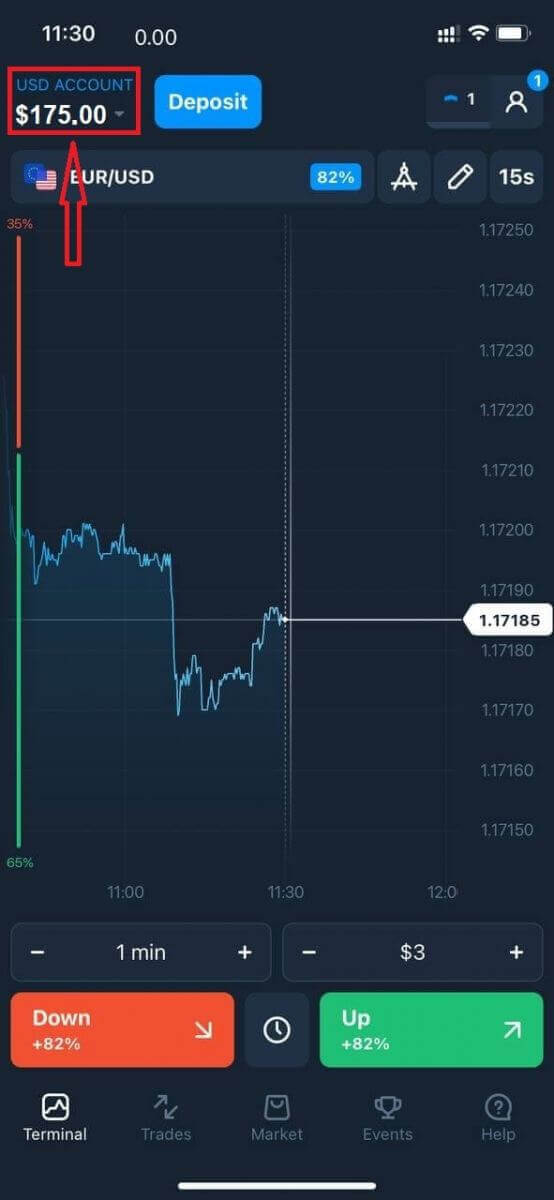
Često postavljana pitanja (FAQ)
Kada će sredstva biti odobrena?
Sredstva se obično knjiže na račune za trgovanje brzo, ali ponekad može potrajati od 2 do 5 radnih dana (ovisno o vašem pružatelju plaćanja.) Ako novac nije knjižen na vaš račun odmah nakon što izvršite polog, pričekajte 1 sat. Ako nakon 1 sata i dalje nema novca, pričekajte i provjerite ponovno.
Prebacio sam sredstva, ali nisu stavljena na moj račun
Provjerite je li transakcija s vaše strane dovršena. Ako je prijenos sredstava s vaše strane bio uspješan, ali iznos još nije pripisan vašem računu, kontaktirajte naš tim za podršku putem chata, e-pošte ili telefonske linije. Sve kontakt podatke pronaći ćete u izborniku "Pomoć".
Ponekad postoje problemi sa sustavima plaćanja. U ovakvim situacijama sredstva se ili vraćaju na način plaćanja ili knjiže na račun sa zakašnjenjem.
Naplaćujete li naknadu za brokerski račun?
Ako korisnik nije trgovao na stvarnom računu i/ili nije uplatio/povukao sredstva, naknada od 10 USD (deset američkih dolara ili ekvivalent u valuti računa) bit će mjesečno naplaćena na njegov račun. Ovo je pravilo sadržano u propisima o netrgovanju i politici KYC/AML. Ukoliko na korisničkom računu nema dovoljno sredstava, iznos naknade za neaktivnost izjednačava se sa stanjem na računu. Na računu s nultim stanjem neće se naplatiti nikakva naknada. Ako nema novca na računu, ne plaća se dug tvrtki.
Računu se ne naplaćuje naknada za uslugu pod uvjetom da korisnik izvrši jednu trgovačku ili netrgovačku transakciju (uplata/povlačenje sredstava) na svom stvarnom računu unutar 180 dana.
Povijest naknada za neaktivnost dostupna je u odjeljku "Transakcije" korisničkog računa.
Naplaćujete li naknadu za uplatu/povlačenje sredstava?
Ne, tvrtka pokriva troškove takvih provizija.
Kako mogu dobiti bonus?
Da biste dobili bonus, potreban vam je promo kod. Upisujete ga prilikom uplate na svoj račun. Postoji nekoliko načina za dobivanje promotivnog koda: – Može biti dostupan na platformi (provjerite karticu Depozit).
– Može se primiti kao nagrada za vaš napredak na Traders Wayu.
– Također, neki promotivni kodovi mogu biti dostupni u brokerovim službenim grupama/zajednicama na društvenim mrežama.
Što se događa s mojim bonusima ako otkažem podizanje sredstava?
Nakon podnošenja zahtjeva za isplatu, možete nastaviti trgovati koristeći svoj ukupni saldo dok se traženi iznos ne tereti s vašeg računa. Dok se vaš zahtjev obrađuje, možete ga otkazati klikom na gumb Otkaži zahtjev u području povlačenja. Ako ga otkažete, vaša sredstva i bonusi ostat će na mjestu i dostupni za korištenje.
Ako su tražena sredstva i bonusi već naplaćeni s vašeg računa, još uvijek možete otkazati zahtjev za isplatu i povratiti svoje bonuse. U tom slučaju kontaktirajte korisničku podršku i zamolite ih za pomoć.


